瞭解關於您產品的更多資訊
將滑鼠連線到您的裝置
您可以使用藍牙低耗電技術將滑鼠與您的裝置配對。
透過藍牙配對:
 |
步驟 1 滑鼠即已準備就緒,可以配對。 |
 |
步驟 2 |
安裝 Logitech 軟體
下載 Logitech 軟體可自訂您的滑鼠並獲得進階快捷鍵和此滑鼠可提供之所有可能功能的好處。若要下載軟體並瞭解更多關於所有功能的資訊,請按一下這裡。
產品概覽

- 滾輪
- 連線狀態 LED 指示燈
- 連線按鈕
- 光學感應器
- 開啟/關閉切換開關
- 電池匣
如何自訂滑鼠中鍵
- 下載並執行 Logi Options+。請按一下這裡以下載此軟體。
- 您螢幕上會出現安裝程式視窗,按一下「安裝 Options+」。
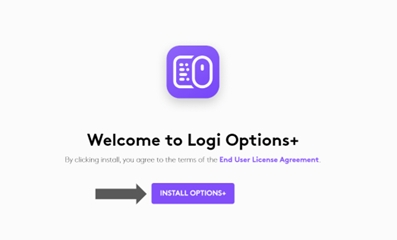
- Logi Options+ 安裝完成後,會開啟一個視窗,在視窗中您可以看到您滑鼠的影像。按一下滑鼠影像。
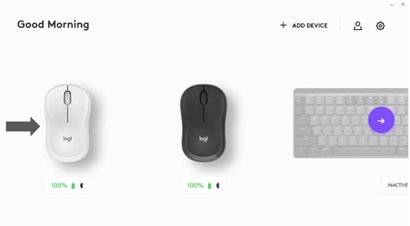
- 會將您帶到快速入門程序,告知您如何自訂您的滑鼠。強烈建議不要錯過此程序。
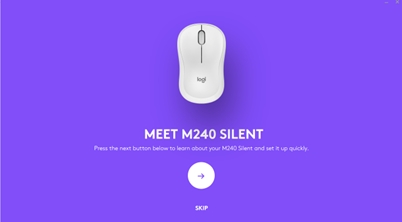
- 在入門指南過程中,您可以設定游標速度與自訂滑鼠中鍵。
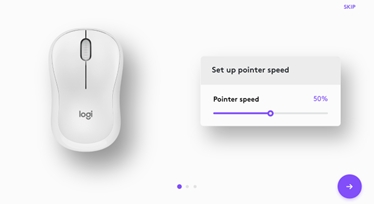
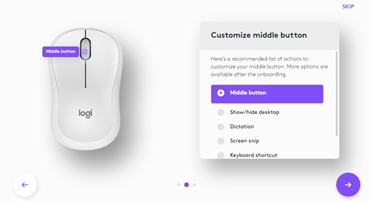
- 也可以設定針對 Microsoft Teams 和 Zoom 的特定應用程式設定檔。
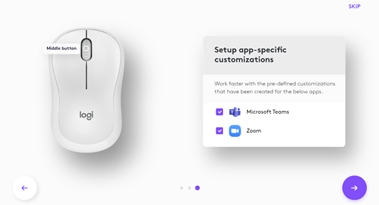
- 完成後,如有需要,按一下視窗左側的「按鈕」,然後按一下滑鼠中鍵以自訂設定。
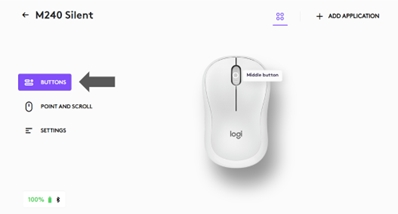
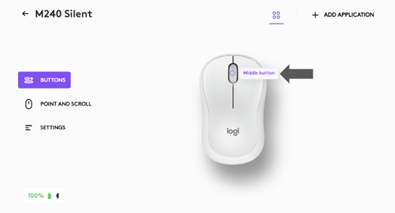
- 從螢幕右側顯示的選項中,選擇您要設定給該按鈕的功能,這樣就大功告成!
特定應用程式設定
滑鼠中鍵可以指定為對不同的應用程式執行不同功能。安裝 Logitech 軟體時,您可以安裝預先定義的特定應用程式設定,以將滑鼠按鈕行為調整為針對選取應用程式的設定。以下是我們為您提供的特定應用程式設定:
| 應用程式 | 預設 (滑鼠中鍵) |
| Microsoft Teams | 麥克風靜音/取消靜音 |
| Zoom | 麥克風靜音/取消靜音 |
這些設定的每一個,都可以針對任何應用程式手動自訂
電池壽命與更換
電池資訊:
- 需要 1 個 3 號 AA 鹼性電池
- 預計電池壽命最高可達 18 個月
安裝新電池
將電池艙外蓋向下滑開,然後取出舊電池。插入新電池,確認電池極性方向正確,然後裝回電池艙外蓋。

重要須知:韌體更新工具不再由 Logitech 支援或維護。我們強烈建議為支援的 Logitech 裝置使用 Logi Options+。在此過渡期間,我們會隨時為您提供協助。
重要須知:Logitech Preference Manager 已不再由 Logitech 支援或維護。我們強烈建議為支援的 Logitech 裝置使用 Logi Options+。在此過渡期間,我們會隨時為您提供協助。
重要須知:Logitech Control Center 已不再由 Logitech 支援或維護。我們強烈建議為支援的 Logitech 裝置使用 Logi Options+。在此過渡期間,我們會隨時為您提供協助。
重要須知:Logitech Connection Utility 已不再由 Logitech 支援或維護。我們強烈建議為支援的 Logitech 裝置使用 Logi Options+。在此過渡期間,我們會隨時為您提供協助。
重要須知:Unifying Software 已不再由 Logitech 支援或維護。我們強烈建議為支援的 Logitech 裝置使用 Logi Options+。在此過渡期間,我們會隨時為您提供協助。
重要須知:羅技不再支援或維護 SetPoint 軟體。我們強烈建議為支援的 Logitech 裝置使用 Logi Options+。在此過渡期間,我們會隨時為您提供協助。
常見問答集
沒有適用於此區段的產品
